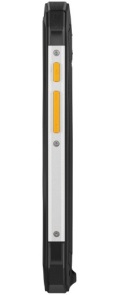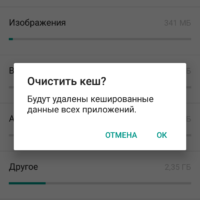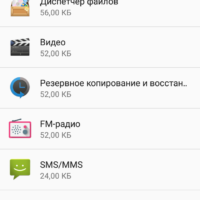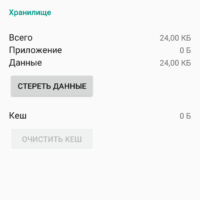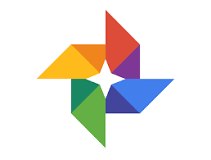Посты категории: Смартфоны
На замену моему китайскому бюджетному смартфону Blackview E7s пришел пыле-влаго защищенный аппарат AGM A8 средней ценовой политики. Несколько фото устройства:

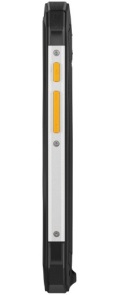

Понравился дизайн, так как он не вычурный, без лишних элементов. Приятный материал корпуса, углы прорезинены, алюминиевые накладки по бокам, стильные оранжевые боковые кнопочки, сзади маленький кронштейн для карабина или других побрекушек 🙂 Вес смартфона AGM A8 – 247 г., а это значит что он легче конкурентов по 300 грамм и больше.
Технические характеристики защищенного смартфона AGM A8:
Смотреть полностью
Отзыв о Xiaomi Redmi Note 5 пишу не спроста. Всё потому, что если Вы собираетесь приобрести себе смартфон с хорошей камерой, высокой производительностью и качественной сборкой, но так и не получается ничего выбрать, то обратите внимание именно на этот вариант. Ниже речь пойдёт не только о плюсах, но и минусах смартфона. Статья ни в коем случае не рекламная, написана только под влиянием собственных впечатлений 😉

Есть варианты 4 ГБ ОЗУ вместе с 64 ГБ своей памяти, так же 3 ГБ ОЗУ и 32 ГБ своей памяти и 6/64 ГБ. Все варианты хороши, но о производительности я буду писать по варианту 4/64 ГБ.
Характеристики Xiaomi Redmi Note 5 4/64 ГБ
Смотреть полностью
Столкнулся с такой ситуацией… Захожу в SMS, нажимаю создать новую, пытаюсь ввести номер телефона получателя и приложение SMS-сообщений закрывается без каких либо уведомлений. Так же подобная ситуация начала проявляться и с другими приложениями. Открываю камеру, проходит 5 секунд и приложение камеры закрывается…
Что бы устранить вылет приложений на Android, выполняем простую инструкцию (на примере Android 7.0, но на других версиях суть та же):
- Заходим в “Настройки” -> “Хранилище” -> ждём пока пройдёт подсчёт памяти, затем нажимаем на пункт “Данные кеша” и увидим сообщение “Будут удалены кешированные данные всех приложений” -> нажимаем “Ок”.
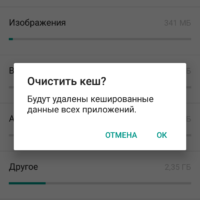
- Теперь в этом же меню “Храналище” нажимаем на пункт “Приложения” -> ищем и нажимаем на то приложение, которое вылетает -> нажимаем “СТЕРЕТЬ ДАННЫЕ” и “ОЧИСТИТЬ КЕШ”, если кнопка активна.
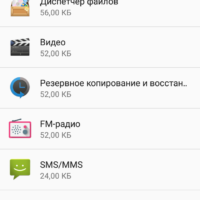
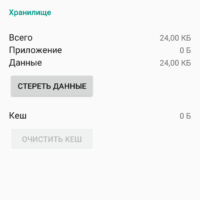
- После этих манипуляций перезагружаем смартфон, пытаемся снова воспользоваться необходимыми приложениями, вылетать не должны.
ОБНОВЛЕНО 23.03.2021
Так же для устранения проблем вылета приложений на Android следует обновить Android System WebView (ссылка на Google Play) и мобильный браузер Google Chrome (ссылка на Google Play).
Пишите комменты, делитесь статьёй в соц. сетях… Спасибо 😉
 Если Ваш смартфон Doogee после “жесткого заброса” или других рисковых манипуляций перестал включатся, лишь появляется лого, затем тёмный экран и перезагружается, то “слетела” прошивка. Да, придётся перепрошивать…
Если Ваш смартфон Doogee после “жесткого заброса” или других рисковых манипуляций перестал включатся, лишь появляется лого, затем тёмный экран и перезагружается, то “слетела” прошивка. Да, придётся перепрошивать…
Описываю как прошить смартфон Doogee на примере модели X5:
- Нам понадобиться SP Flash Tool
- Для Х5 качаем желательно официальную прошивку.
- Если у Вас другая модель Doogee, то воспользуйтесь поиском на форуме 4PDA, вбейте свою модель, найдите прошивку и скачайте.
- Запускаем SP Flash Tool, извлекаем из архива файлы прошивки, в SP Flash Tool выбираем MT6580_scatter.txt.
- Выбираем режим “Firmware Upgrade”, нажимаем “Download” и подключаем телефон кабелем к компу в USB.
Если возникнут трудности, то в темах для Вашей модели на 4PDA есть инструкции. Пишите так же комментарии и делитесь статьёй в соц. сетях.
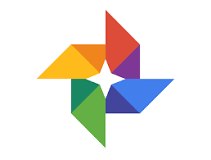 В первую очередь хочу сказать, что бы не приходилось извращаться с восстановлением фото, включайте сразу синхронизацию с Google Фото. Это очень полезное приложение, которое будет хранить в облаке все ваши фото. Для этого нужно установить это приложение, если его нет. Зайти в приложение, нажать на значок “Меню” (полоски слева вверху), выбрать в списке “Настройки”, затем нажать на “Автозагрузка и синхронизация”, в открывшемся окне включить её и пройтись по другим настройкам. Там можно выбрать из каких именно папок загружать фото. Так же фото могут загружаться только при подключении по WiFi, если очень ограничен мобильный трафик. Зачастую Google Photo в Android сразу установлено и работает, проверьте.
В первую очередь хочу сказать, что бы не приходилось извращаться с восстановлением фото, включайте сразу синхронизацию с Google Фото. Это очень полезное приложение, которое будет хранить в облаке все ваши фото. Для этого нужно установить это приложение, если его нет. Зайти в приложение, нажать на значок “Меню” (полоски слева вверху), выбрать в списке “Настройки”, затем нажать на “Автозагрузка и синхронизация”, в открывшемся окне включить её и пройтись по другим настройкам. Там можно выбрать из каких именно папок загружать фото. Так же фото могут загружаться только при подключении по WiFi, если очень ограничен мобильный трафик. Зачастую Google Photo в Android сразу установлено и работает, проверьте.
Но если синхронизации ни с какими хранилищами не было, а фото удалили и нужно восстановить, то для Android есть хорошее приложение DiskDigger photo recovery, скачать на Play Market.
Программа хороша тем, что не обязательно root права на смартфоне. Но всё же если открыт Superuser (root права), то приложению удастся восстановить больше фото. Пользоваться так же просто, нажимаете Поиск, затем выбираете куда сохранить найденные фото.
 Случилась такая ситуация. При остатке в несколько процентов заряда разговаривал по телефону, затем он выключился. Учитывая то, что смартфон бюджетный китайский, то аккумулятор ушел в ноль. Из-за этого зарядное устройство не могло зарядить аккумулятор. При подключении просто ничего не происходит. Так же не заряжается и от ноутбука или компьютера.
Случилась такая ситуация. При остатке в несколько процентов заряда разговаривал по телефону, затем он выключился. Учитывая то, что смартфон бюджетный китайский, то аккумулятор ушел в ноль. Из-за этого зарядное устройство не могло зарядить аккумулятор. При подключении просто ничего не происходит. Так же не заряжается и от ноутбука или компьютера.
В данной ситуации спасением является использование зарядного устройства с силой тока от 2 Ампер. На зарядном устройстве обозначается как 2А. Если этот показатель меньше, то заряжаться аккумулятор в смартфоне не будет. В основном все зарядные устройства имеют силу тока 1А. В ноутбуках в USB – 0.5А. В редких случаях в ноутбуках делают отдельный USB для зарядки с показателем в 1А. Поэтому время зарядки от USB ноутбука гораздо больше, чем даже от обычного зарядного.
Если удалось найти зарядное 2А или больше и смартфон так и не заряжается, то можно попробовать зарядить аккумулятор вне смартфона. Например с помощью жабки или стационарного зарядного устройства с регулировкой мощности. Но предварительно проверьте мультиметром аккумулятор. Возможно он заряжен, и неисправность сокрыта в самом смартфоне.
 Со временем во внутренней памяти смартфона под Android OS появляется много ненужных пустых папок. Так же они появляются и на флешке. К сожалению вручную очень сложно избавиться от них. Поэтому есть простое и быстрое решение – программа Empty Folder Cleaner.
Со временем во внутренней памяти смартфона под Android OS появляется много ненужных пустых папок. Так же они появляются и на флешке. К сожалению вручную очень сложно избавиться от них. Поэтому есть простое и быстрое решение – программа Empty Folder Cleaner.
В программе нет ничего лишнего, нет рекламы. Чистит от скрытых пустых папок, от пустых папок на карте памяти. Можно настроить так, что бы не запускать программу регулярно, а будет автоматически сканировать и уведомлять о необходимости очистки. Проверенно, работает отлично!
Недавно появилась необходимость прошить свой Blackwiev E7S, так как после рутирования и экспериментов окирпичил смартфон. На 4PDA нашел ссылку на оригинальную свежую прошивку Android 7.0 от разработчика. Очень удобным оказалось то, что в архиве есть программа SP Flash Tool в которой и следует заливать прошивку. После запуска прошивальщика будет предложено выбрать файл конфигурации прошивки, затем останется просто залить Андроид. Ссылка на прошивку Android 7.0 for Blackview E7S (17.12.2019 ссылка на прошивку обновлена).
 Коротко процесс прошивки:
Коротко процесс прошивки:
- Выключаем полностью смартфон
- Запускаем SP Flash Tool
- Выбираем файл конфигурации
- Нажимаем Download
- Подключаем смартфон
- Зажимаем кнопку “питания” и “громкости вниз” одновременно
- Ждём завершения
- Отключаем от компьютера
- Запускаем
Всё проверено, всё работает.
Столкнулся с тем, что в определённый момент пропала функция сканера отпечатка пальца при входе в приложении Приват24 на Android. Пытался найти эту функцию в настройках самого приложения. Но такого пункта попросту нет. При этом сканер отпечатка в телефоне есть и до этого функция сканера в Приват24 работала. Обратившись в службу поддержки выяснил, что функция полностью отключается при рутировании Android на устройстве. И понял, что сканер отпечатка пропал именно после того как открыл root права в своём смартфоне. Аргументируют данную меру меньшей безопасностью рутированного Android – сторонние приложения могут перехватывать отпечаток пальца и использовать для входа в Приват24.
Понадобилось войти в Recovery на Android смартфоне, но при входе появилась ошибка “No command.” и больше ничего не получается сделать.

Не отчаивайтесь и попробуйте следующие варианты:
- В тот момент, когда появилась ошибка “No command.” или “Нет команды”, попробуйте нажать кнопки по очереди: громкость вверх, затем вниз, затем питание.
- Если не помогло, то попробуйте по очереди нажать на сенсорные кнопки нижней панели.
- И если так же ничего не произошло, то самый распространённый вариант – нажать кнопку питания и один раз быстро кнопку громкости вверх.
О том, как войти в Recovery на Android читайте в этой статье Способы входа в Recovery меню на разных смартфонах